时间:2014-03-10 17:21:24 作者:jiaoru 来源:系统之家 1. 扫描二维码随时看资讯 2. 请使用手机浏览器访问: https://m.xitongzhijia.net/xtjc/20140310/20714.html 手机查看 评论 反馈
在使用U盘的过程中,会发现U盘内有一些空文件夹,当要选择删除的时候却被提示“无法删除文件夹,目录不是空的”的信息,有的用户会选择格式化来删除,但是格式化之后其它的文件也会消失掉的,所以用户可以采取另一个简单的方法来删除U盘下的这些空文件夹。
步骤解析:
1.插入问题U盘,我们首先点击“我的电脑”=》“U盘盘符”=》右键选择“属性”=》切换到“工具”选项卡=》“查错”功能;
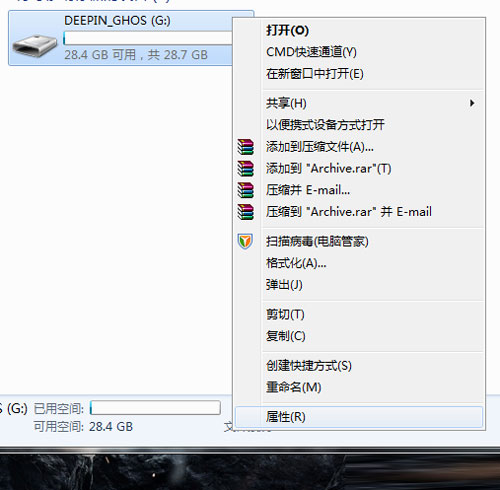
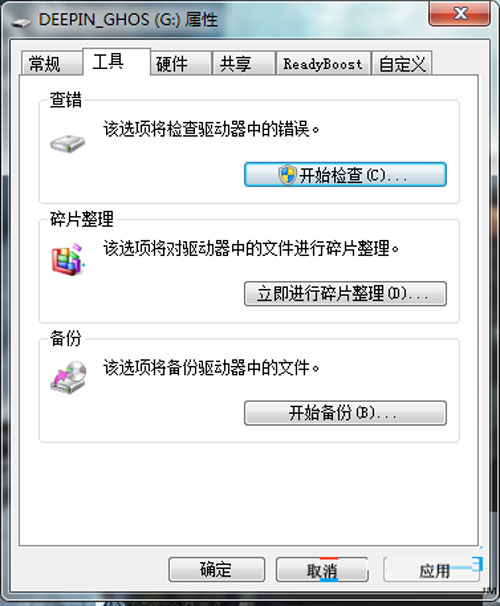
2.接着点击“开始检查”=》勾选“自动修复文件系统错误”“扫描并试图回复坏扇区”选项=》然后点“开始”就可以了。

通过上述简单的两个小步骤的操作之后,用户U盘下空文件夹无法删除的故障就能够被轻松的解决了,有了这个小办法之后,用户可以不用选择格式化U盘这么危险的操作了,稍微出错,U盘内的很多信息都会随之消失的。
发表评论
共0条
评论就这些咯,让大家也知道你的独特见解
立即评论以上留言仅代表用户个人观点,不代表系统之家立场